在使用eclipse进行Android开发时有一个非常好用的功能就是当想查看某个API的注释文档时只需将鼠标移动到对应的函数上就可以显示该函数的注释文档,而在AndroidStudio中将鼠标移动到某个API上默认是不显示注释文档的。要想AndroidStudio显示注释文档需要以下几步。
1、在Editor中打开显示文档注释
如图所示,点击File->Setting->Editor->General,将“Show quick documentation on mouse move”前面打上勾。
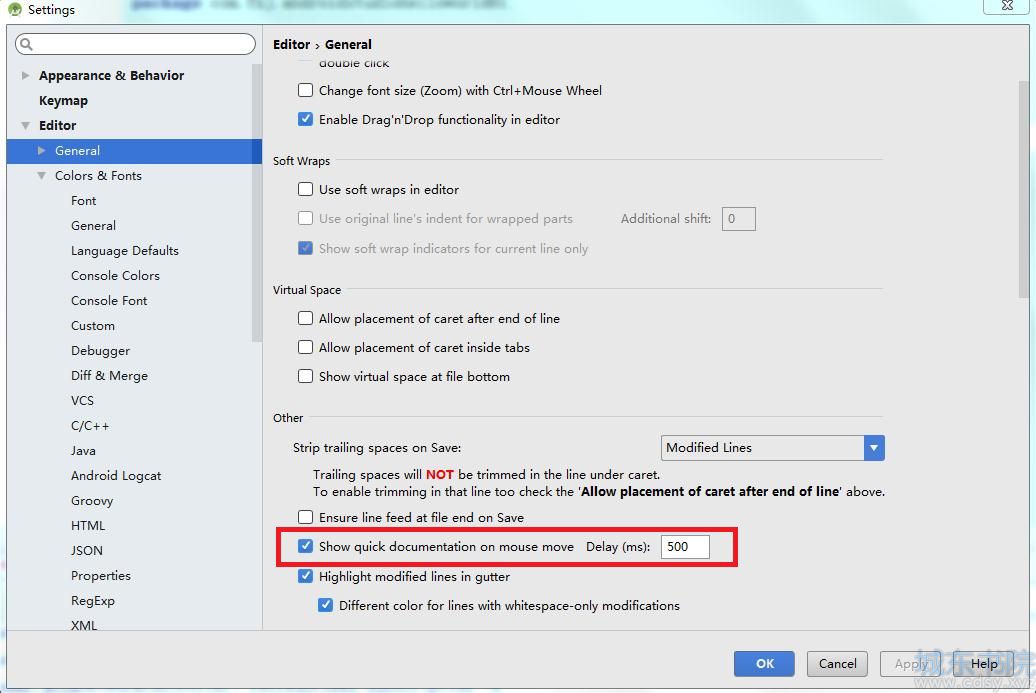
如果将如上图所示的选项打上勾之后把鼠标移动到某个API函数上出现如下图所示的情况导致无法显示注释文档,则需要按照下面的步骤检查SDK中是否下载了注释文档。
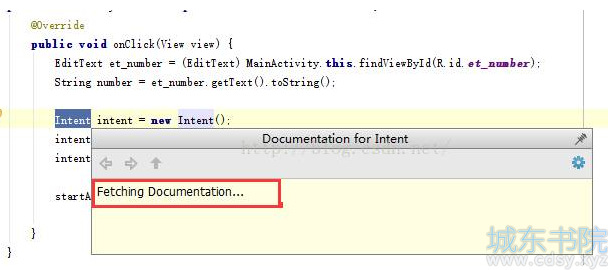
2、检查SDK中是否下载了注释文档,如果没有下载注释文档则应该去下载注释文档。
如下图所示点击SDK Manager,在SDK Tools中检查Documentation for Android SDK是否下载了,如果没有下载则选中后点击Apply,Android Studio将从网络上下载注释文档。


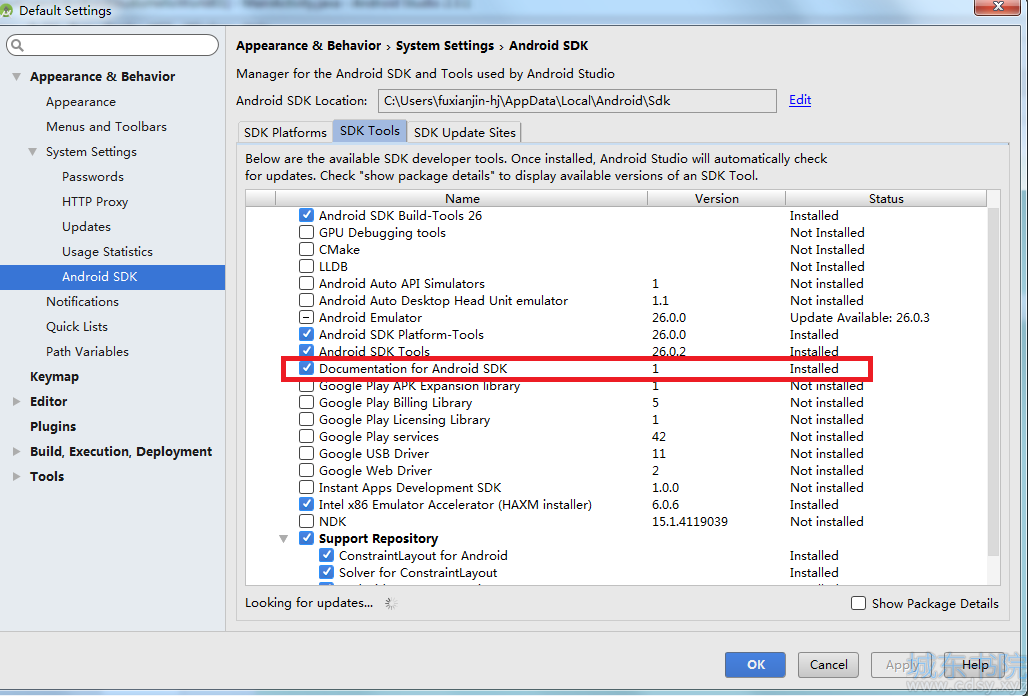
下载注释文档之后应该是不能仍然不能通过将鼠标移动到API函数之上看到注释文档,将仍然会显示“fetching documentation”,这是因为注释文档的路径配置问题造成的。
3、注释文档路径配置
已经有了document,但是还是一直fetching documentation,可能是android studio配置文件没有配置好,此处所指的配置文件在:user/<计算机用户名>/.AndroidStudio/config/options下的 jdk.table.xml文件。

如上图所示,<javadocPath>标签中配置的document的路径为http://developer.android.com/reference/,并非本地document的路径,本地document通常位于C:\Users\<计算机用户名>\AppData\Local\Android\sdk\docs\reference,观看jdk.table.xml文档可以发现在此文档中路径分隔符为“/”并非Windows系统中的“\”,故在替换路径时应该将“\”换成“/”,具体可以参考jdk.table.xml文档中其它地方路径的写法。
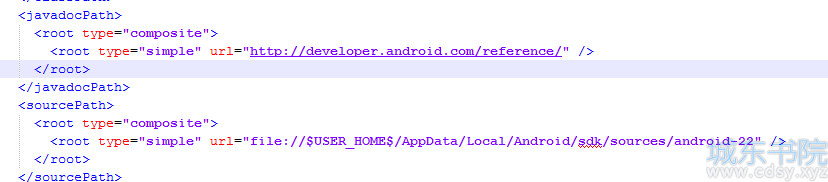
如上图所示,可以参考<sourcePath>标签中路径的写法,根据相对位置关系可以将http://developer.android.com/reference/替换成file://$USER_HOME$/AppData/Local/Android/sdk/docs/reference,完成此步骤之后将Android Studio重启,将鼠标移动到某个API函数之上就可以正常显示注释文档了。

